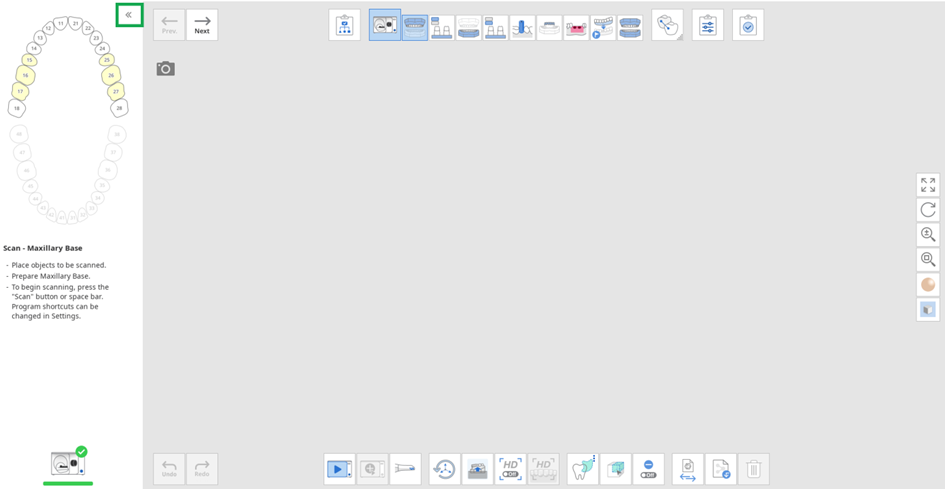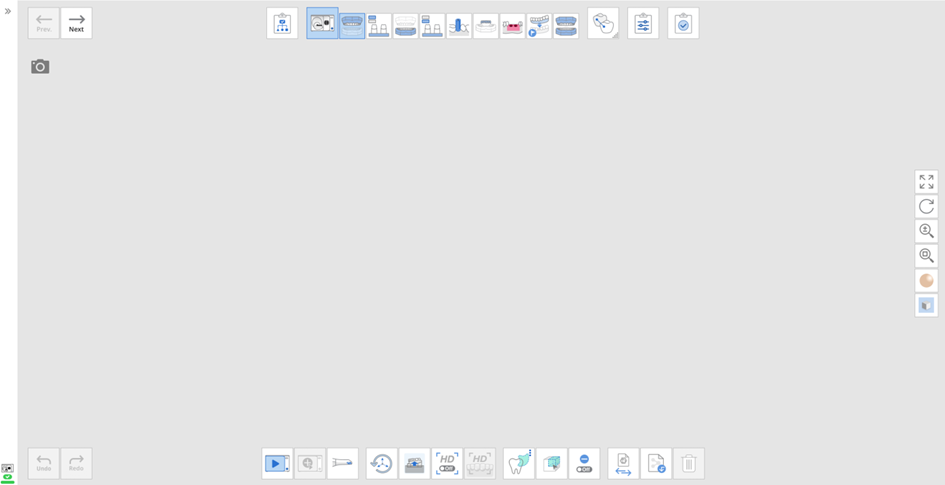Användargränssnitt
- 22 May 2024
- 1 Minut att läsa
- Skriva ut
- MörkLjus
- Pdf
Användargränssnitt
- Uppdaterad på 22 May 2024
- 1 Minut att läsa
- Skriva ut
- MörkLjus
- Pdf
Sammanfattning av artikeln
Tyckte du att den här sammanfattningen var användbar?
Tack för din feedback
Översikt
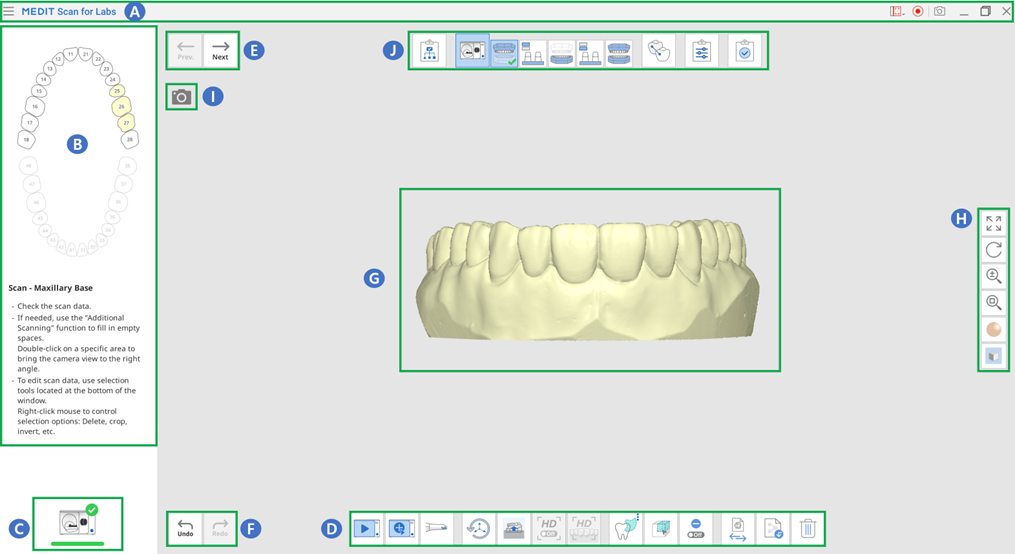
| A | Titelfält |
| B | Guidebild och meddelande |
| C | Skannerstatus |
| D | Huvudverktygsfält |
| E | Föregående/Nästa steg |
| F | Gör om/Ångra |
| G | Datavisningsområde |
| H | Sidverktygsfält |
| I | Livevisning |
| J | Steg (arbetsflöde) |
Titelfält
Titelfältet innehåller menyn, bildfångstalternativ och verktyg för att ändra storlek på programfönstret.
 | Meny | Här finns grundläggande programfunktioner som Inställningar, Användarguide och Om. |
 | Skicka in supporförfrågan | Gå till en Medit Hjälpcenter-sida för att skicka in en supportförfrågan. |
 | Välj videoinspelningsområde | Välj del av skärmen för att spela in videon. Användaren kan spela in hela programfönstret eller bara det område där 3D-data visas. |
 | Starta/stoppa videoinspelning | Starta eller stoppar videoinspelningen. Den inspelade videofilen kan hjälpa till vid kommunikationen mellan patienten, kliniken och laboratoriet. |
 | Skärmbild | Fånga hela skärmen eller bara 3D-datavisningsområdet för skanningsmjukvaran. Skärmbildfilen kan hjälpa till vid kommunikationen mellan patienten, kliniken och laboratoriet. |
Om du klickar på menyikonen visas följande tre alternativ.
 | Inställningar | Ställ in skannings- och kalibreringsalternativ för både bordsskanner och intraoral skanner. |
 | Användarguide | Öppna användarguide. |
 | Om | Ge detaljerad information om programvaran och versionen. |
Guidemeddelande
Du kan expandera eller komprimera Guidemeddelandepanelen till vänster på skärmen.
- Expanderad
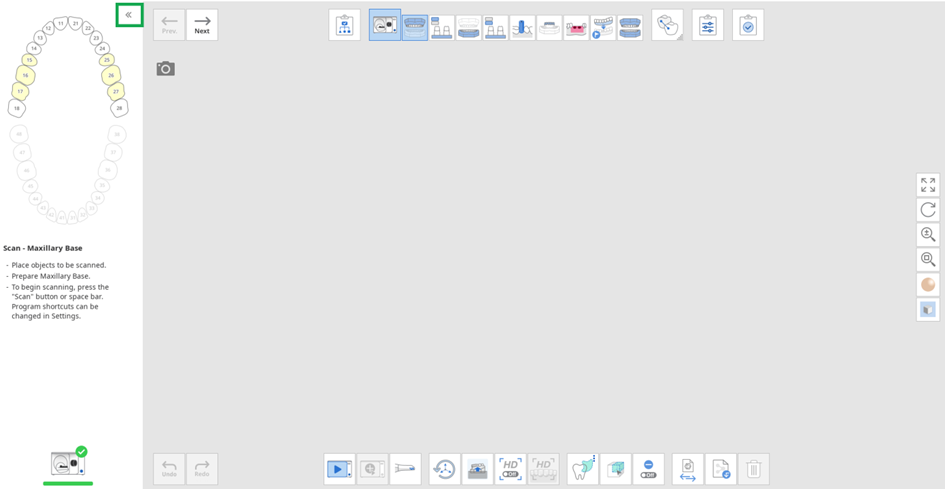
- Komprimerad
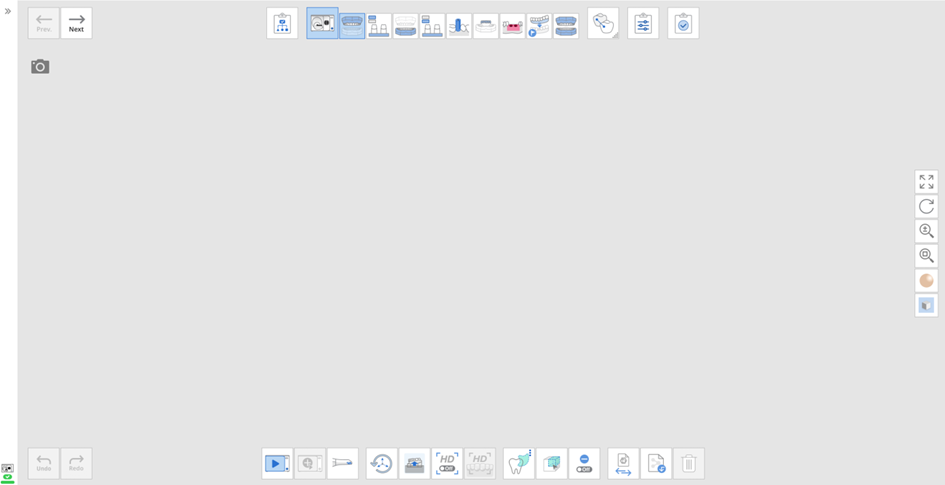
Skannerstatus
Följande indikerar skannerstatus:
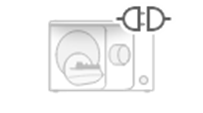 | Inte ansluten | Ingen skanner är ansluten. |
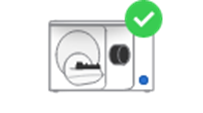 | Redo | En skanner är redo att användas. |
Sidverktygsfält
ℹ️Not
Datakontrollverktygen nedan är särskilt användbara när du arbetar med en pekskärm.
 | Panorera | Flytta modellen. | |
 | Rotera | Rotera modellen. | |
 | Zooma in/ut | Zooma in/ut på modellen. | |
 | Anpassad zoom | Placera modellen i mitten av skärmen. | |
 | Modellvisningsläge | Textur på | Applicera olika texturfärger på modellen. |
 | Textur av | Tillämpa en enda textur på modellen. | |
 | Tillförlitlighetskarta | Använd röda, gula och gröna färger på modellen för att indikera skanningsdatans tillförlitlighet. * Gröna data indikerar hög tillförlitlighet, rött indikerar dålig tillförlitlighet. Du kan utföra ytterligare skanning för att minska otillförlitliga områden. * Gröna data indikerar hög tillförlitlighet, rött indikerar dålig tillförlitlighet. Du kan utföra ytterligare skanning för att minska otillförlitliga områden. | |
 | Rutnätsinställningar (mm) | Rutnät på | Visar rutnätet i bakgrunden.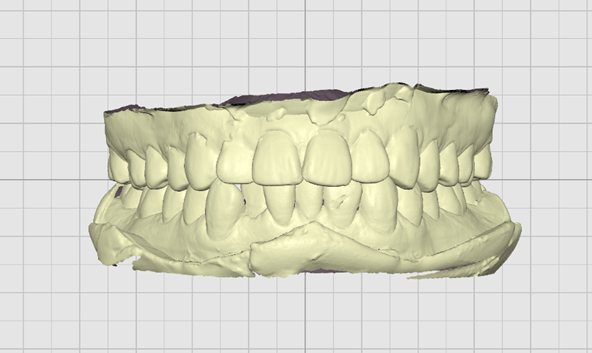 |
 | Rutnät av | Visar rutnätet i bakgrunden.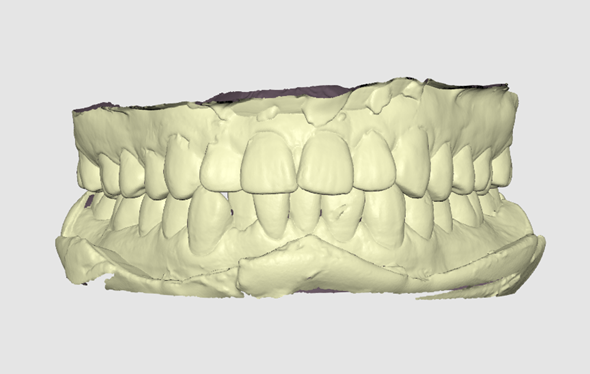 | |
 | Lager på | Lägg rutnätet över modellen.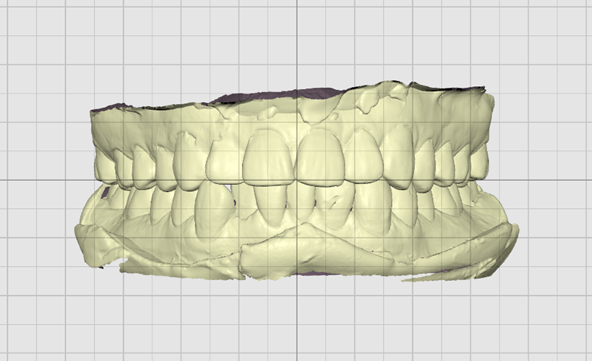 | |
Var den här artikeln till hjälp?